PDF не сохраняется: почему и как это исправить [Простое руководство]
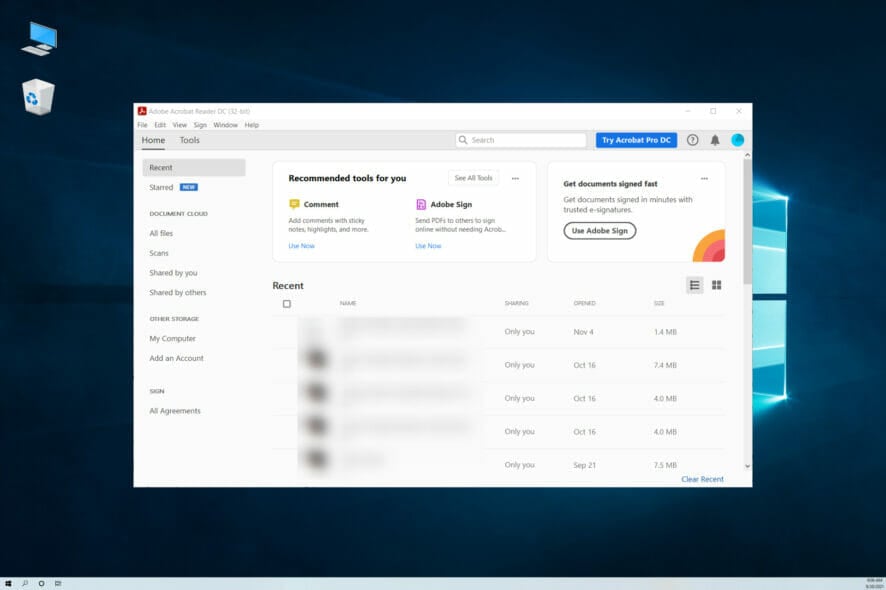 Хотя Adobe Acrobat широко используется по всему миру и имеет множество отличных функций, он не без ошибок.
Хотя Adobe Acrobat широко используется по всему миру и имеет множество отличных функций, он не без ошибок.
Пользователи жаловались на невозможность сохранить свои PDF-файлы в Windows 10 после редактирования, что вызывает много разочарований.
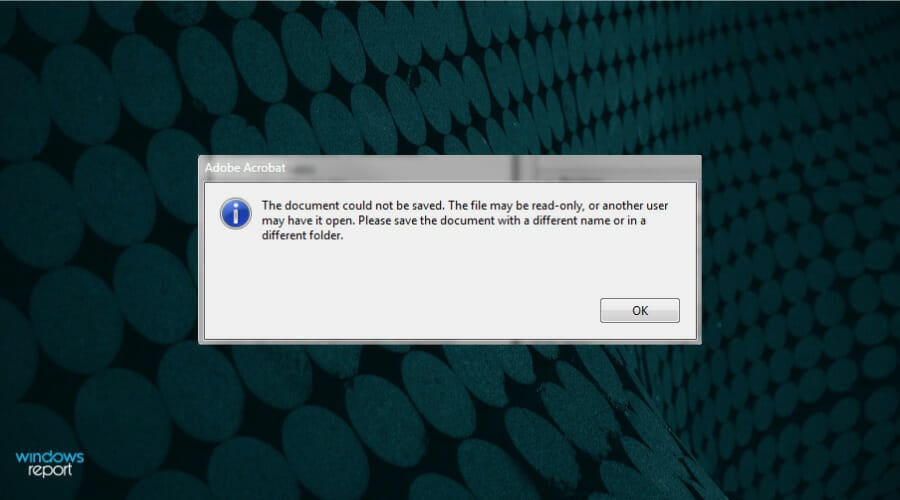 Когда PDF не сохраняет изменения, пользователи получают следующее сообщение об ошибке Adobe Acrobat, и хотя они следуют указаниям, проблема все еще не решена:
Когда PDF не сохраняет изменения, пользователи получают следующее сообщение об ошибке Adobe Acrobat, и хотя они следуют указаниям, проблема все еще не решена:
Документ не может быть сохранен. не удается сохранить с этим именем файла
При сохранении документа возникла ошибка.
Почему я не могу сохранить PDF после редактирования?
Причины, по которым PDF не сохраняется после редактирования, могут быть связаны с некоторыми отсутствующими обновлениями или настройками Adobe Acrobat.
Тем не менее, вам сначала следует изучить возможность того, что файл действительно является только для чтения или используется кем-то другим.
Чтобы это проверить, щелкните правой кнопкой мыши на вашем PDF-файле и выберите Свойства, затем убедитесь, что поле Только для чтения не отмечено, как на скриншоте ниже:
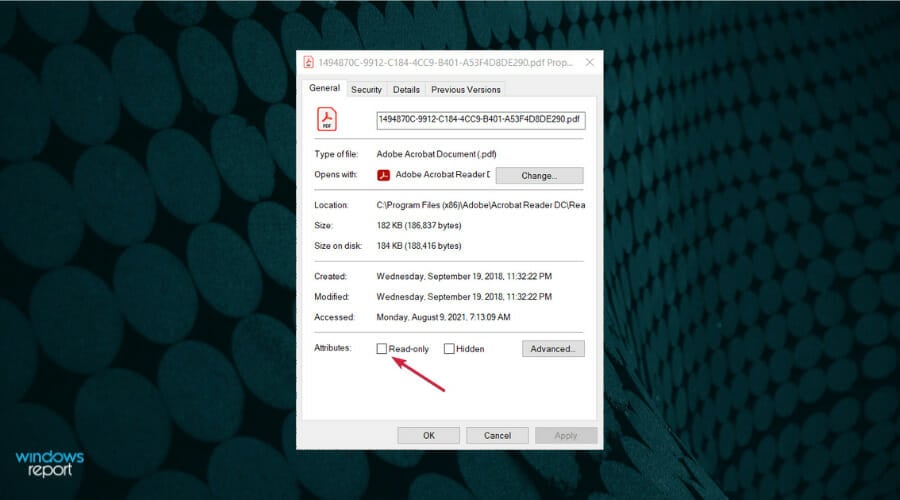 Проверьте атрибут «Только для чтения» файла
Если вы открыли PDF-файл на сетевом хранилище, используемом несколькими пользователями, убедитесь, что файл не открыт другим человеком.
Проверьте атрибут «Только для чтения» файла
Если вы открыли PDF-файл на сетевом хранилище, используемом несколькими пользователями, убедитесь, что файл не открыт другим человеком.
Если это не проблемы, давайте рассмотрим несколько быстрых и простых способов решения этой проблемы, так что продолжайте читать.
Что я могу сделать, если не могу сохранить PDF-файлы после редактирования?
1. Скачайте последнюю версию программы Adobe Acrobat
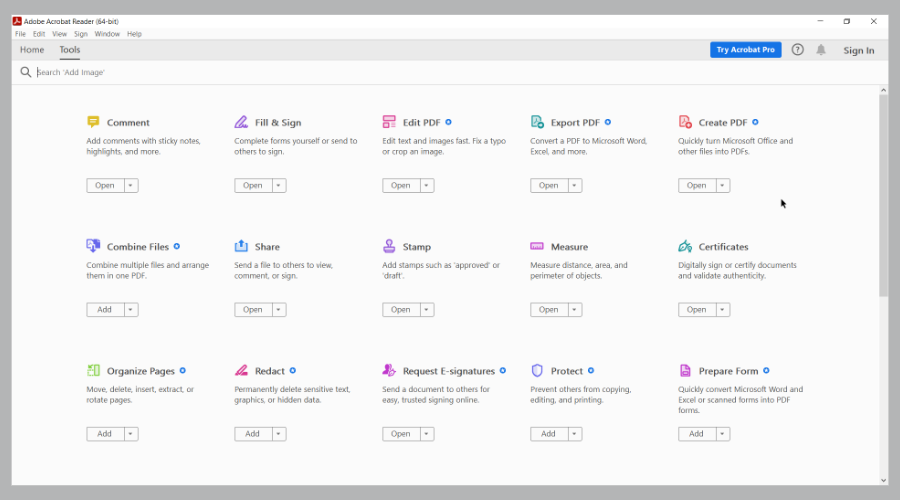 Большинство проблем, связанных с Adobe Acrobat, в значительной степени зависят от версии инструмента, которую вы используете.
Большинство проблем, связанных с Adobe Acrobat, в значительной степени зависят от версии инструмента, которую вы используете.
Поскольку программа постоянно улучшается и обновляется полезными функциями, перед выполнением любых шагов по устранению неполадок, мы рекомендуем вам проверить, используете ли вы последнюю доступную версию.
Если нет, просто убедитесь, что скачали Adobe с официального сайта и разрешили установку обновлений на вашем устройстве.
После этого перезагрузите устройство и проверьте, можете ли вы теперь сохранить PDF-файл без каких-либо проблем.
2. Измените настройки хранения
- Откройте PDF-файл с помощью Adobe Acrobat.
-
Перейдите в меню Правка и выберите Настройки.
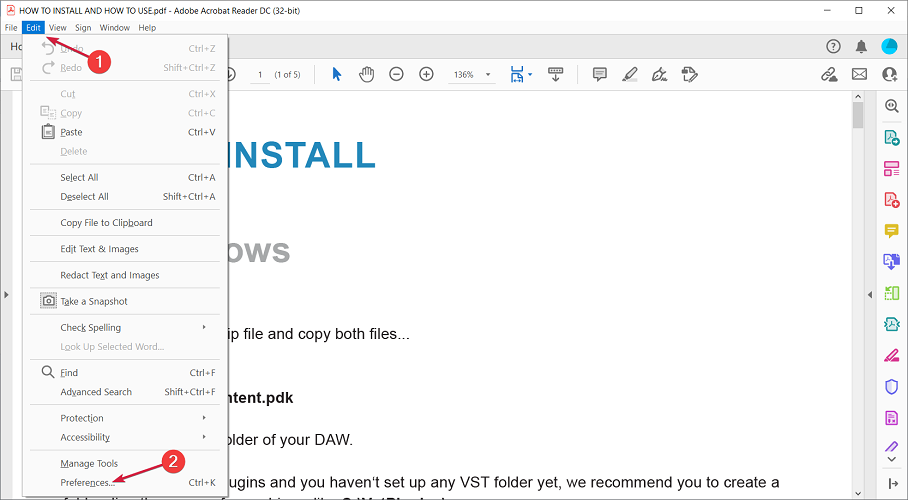
-
Выберите вариант Общие и снимите отметку с поля Показывать онлайн-хранилище при сохранении файлов.
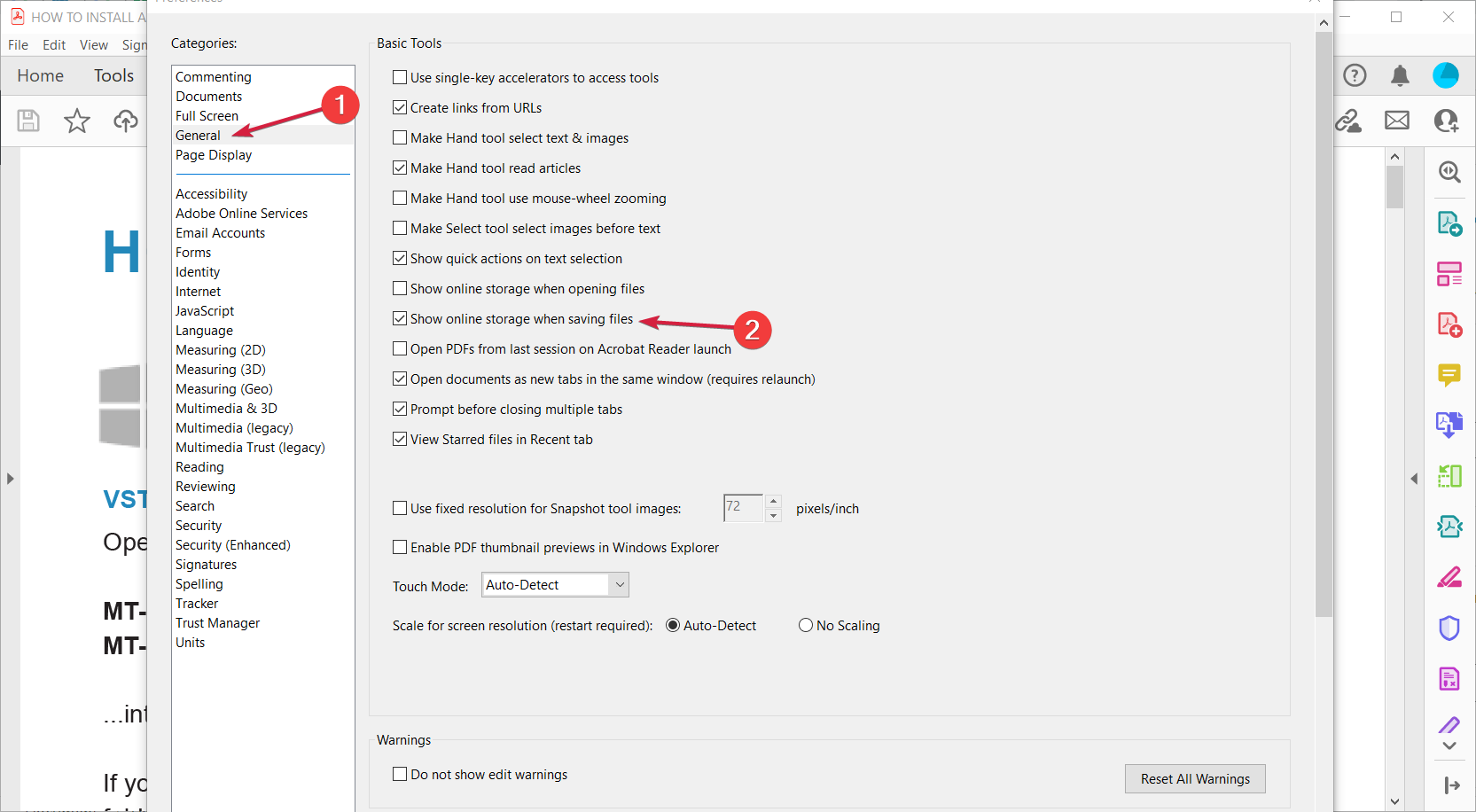
-
Нажмите ОК внизу, чтобы сохранить настройки.
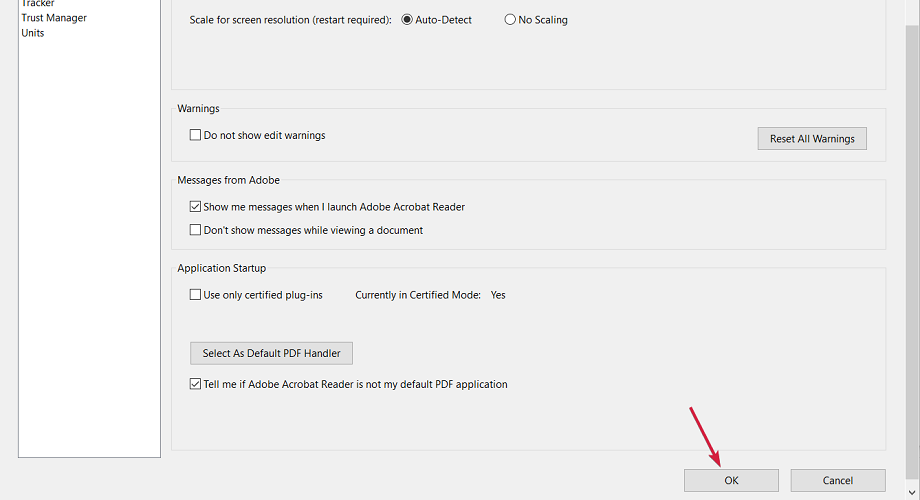
3. Измените настройки отображения
Это простое, но работоспособное решение показывает, как быстро изменить настройки отображения в вашем PDF-читалке.
-
Откройте Adobe Acrobat и перейдите в меню Правка, затем выберите Настройки.
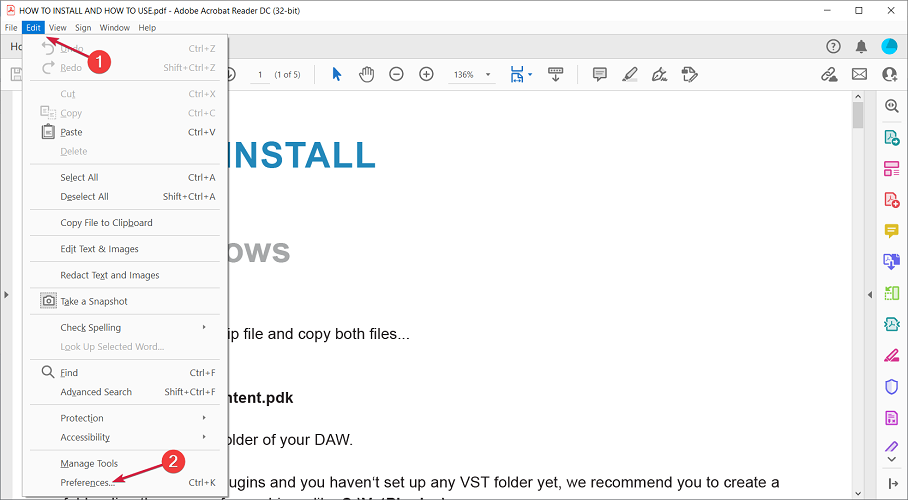
-
Откройте Adobe Acrobat и перейдите в меню Правка, затем выберите Настройки.
-
В левом окне выберите Интернет и снимите отметку с Разрешить быстрый веб-просмотр.
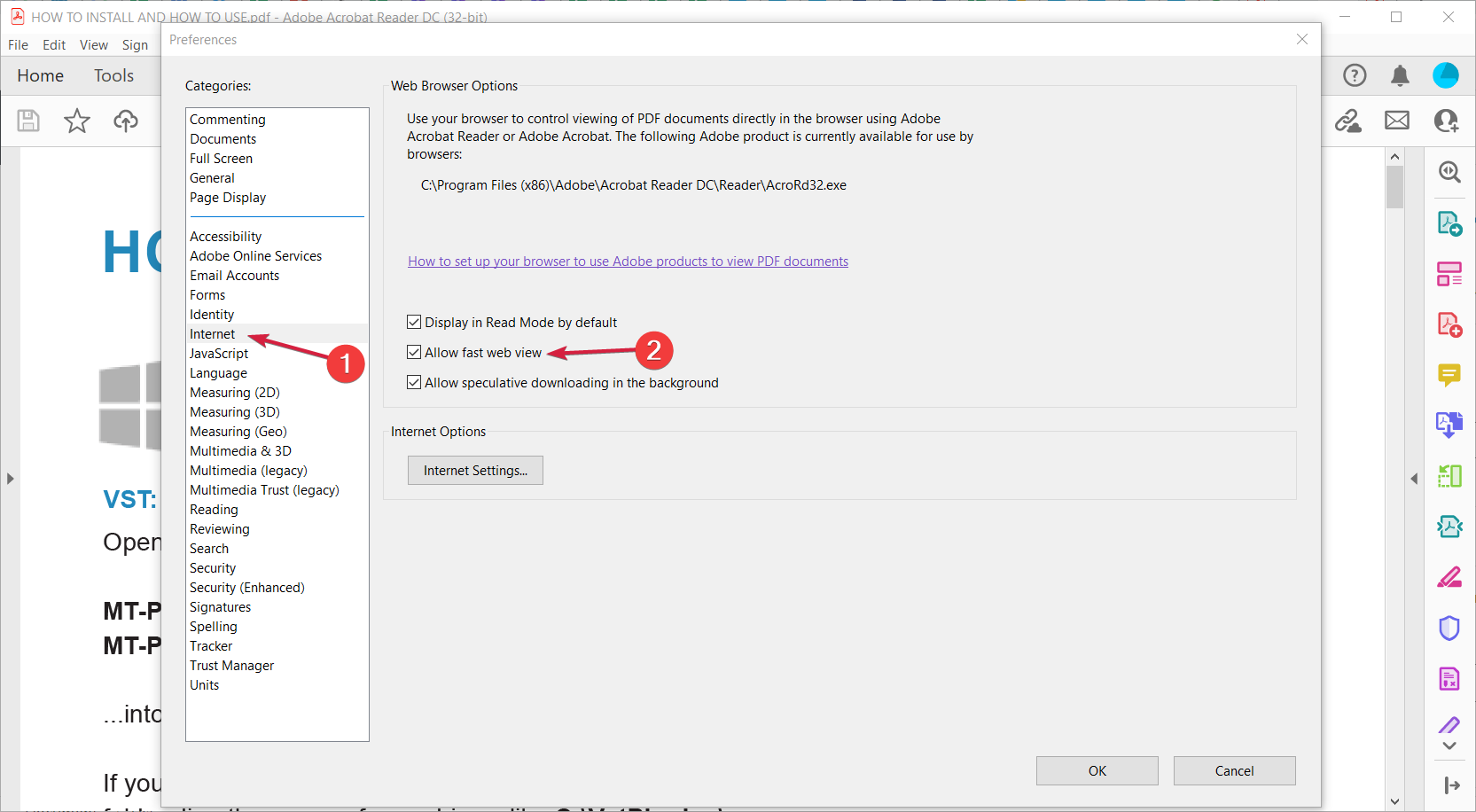
-
В левом окне выберите Интернет и снимите отметку с Разрешить быстрый веб-просмотр.
-
Нажмите ОК и перезагрузите Adobe Reader.
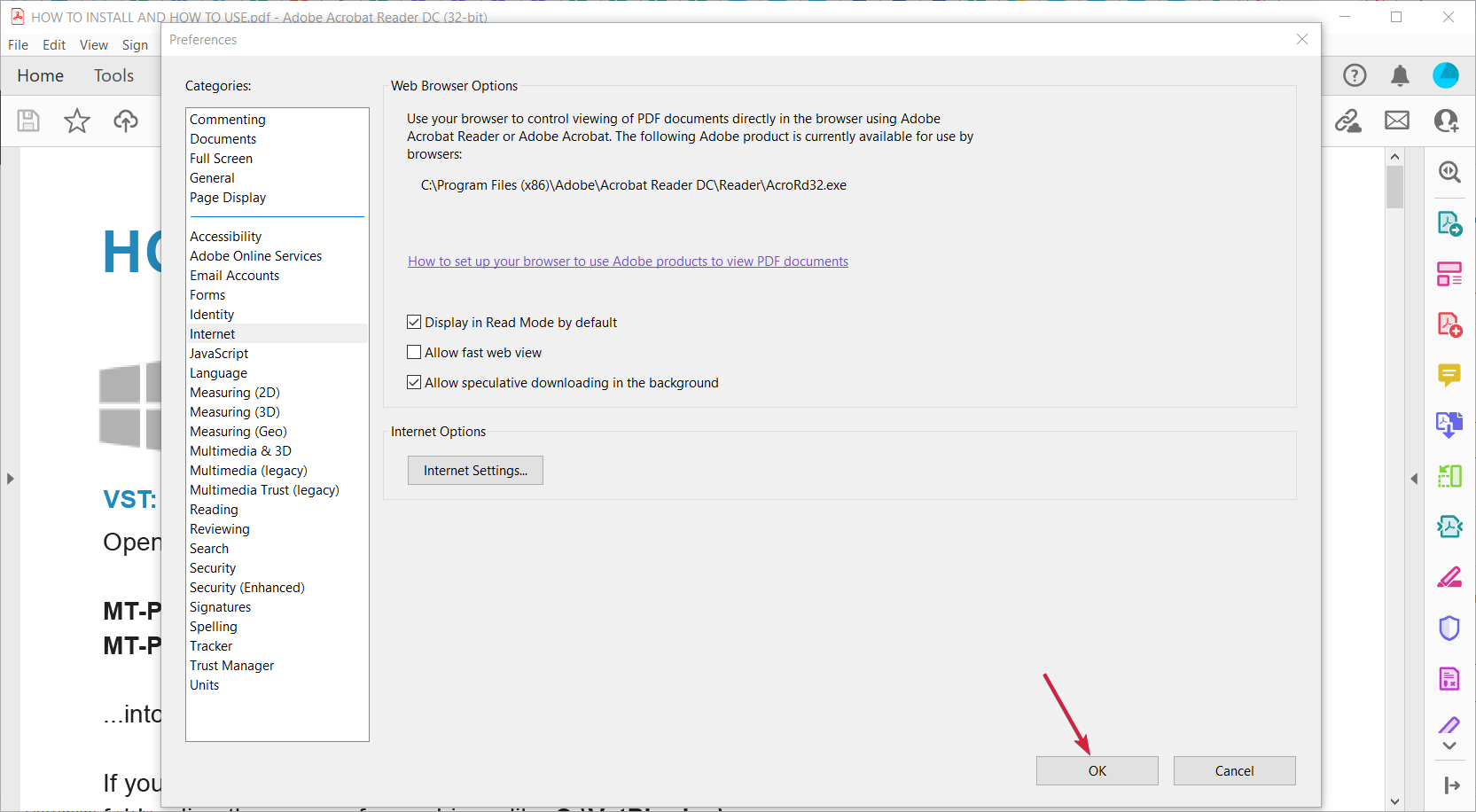
-
Нажмите ОК и перезагрузите Adobe Reader.
4. Используйте онлайн-инструмент для работы с PDF
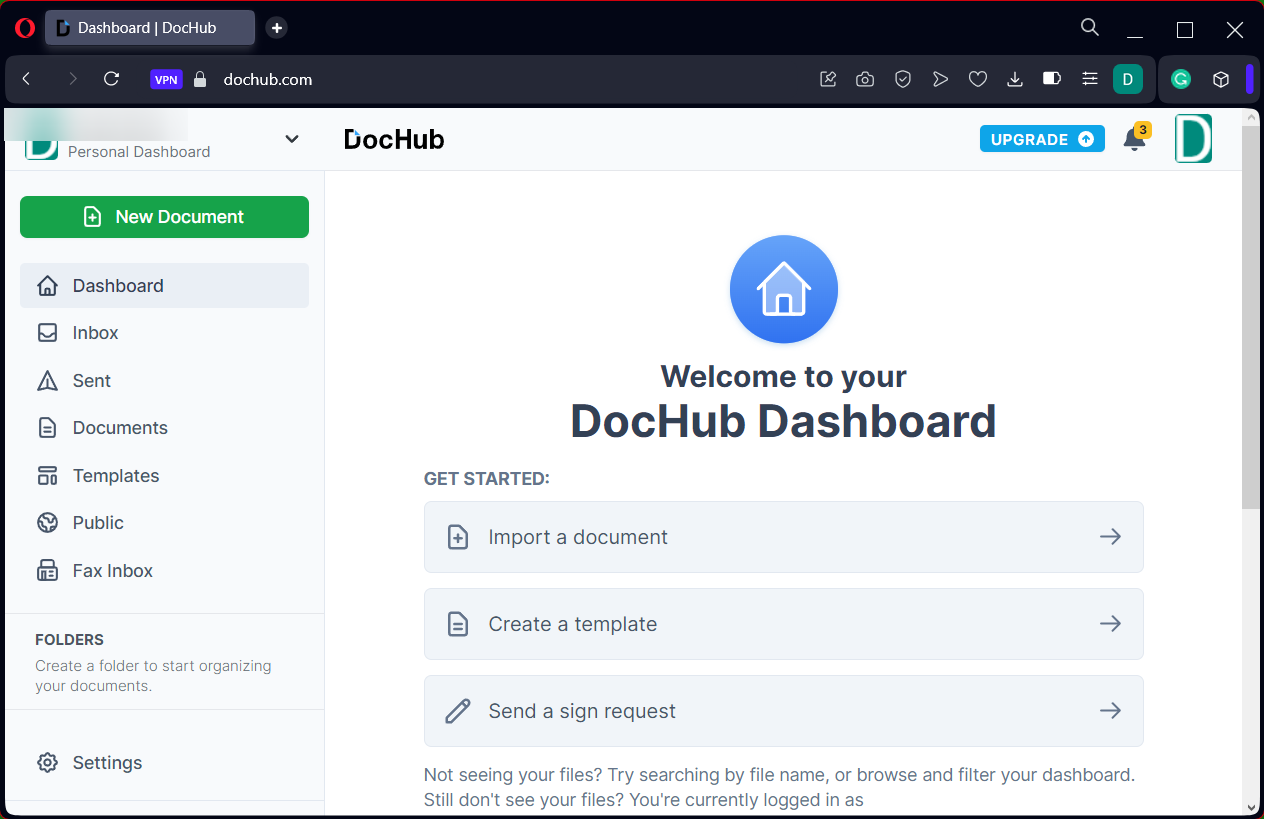 Возможно, лучший способ исправить вашу ситуацию «PDF не сохраняется» - это использование надежной онлайн-программы для работы с PDF, такой как DocHub.
Возможно, лучший способ исправить вашу ситуацию «PDF не сохраняется» - это использование надежной онлайн-программы для работы с PDF, такой как DocHub.
Вам нужно всего лишь перетащить ваш файл на официальную платформу, отредактировать любую часть PDF и нажать одну кнопку, чтобы сохранить его на вашем ПК.
Таким образом, вы избежите ошибок при сохранении и сможете управлять всеми вашими документами бесплатно благодаря его преимуществам, ориентированным на пользователя.
Кроме того, он имеет сильное шифрование и безопасность, что обеспечивает вашу приватность без каких-либо затрат. Однако вы можете воспользоваться Pro-версией и получить неограниченное количество файлов или электронных подписей.
Другие ценные функции DocHub Pro :
- Бесконечное количество сохраненных подписей
- 50 различных подписей
- 20 адресатов по электронной почте и 100 папок
- Бесплатные страницы факса
⇒ Получите DocHub
5. Запустите программу с правами администратора
-
Нажмите клавишу Windows + E, чтобы запустить Файловый менеджер, и перейдите к следующему пути:
C:/Program Files(x86)/Adobe/Acrobat Reader DC/Reader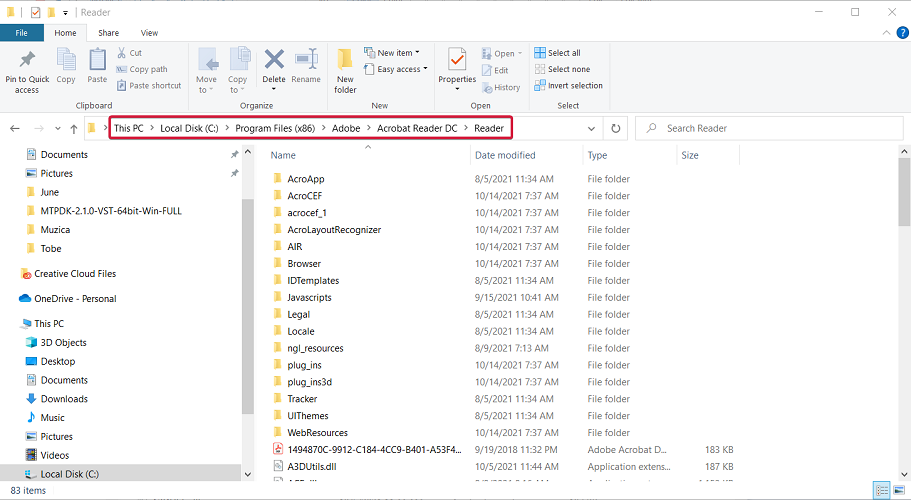
-
Найдите и щелкните правой кнопкой мыши на AcroRd32.exe, затем выберите Свойства.
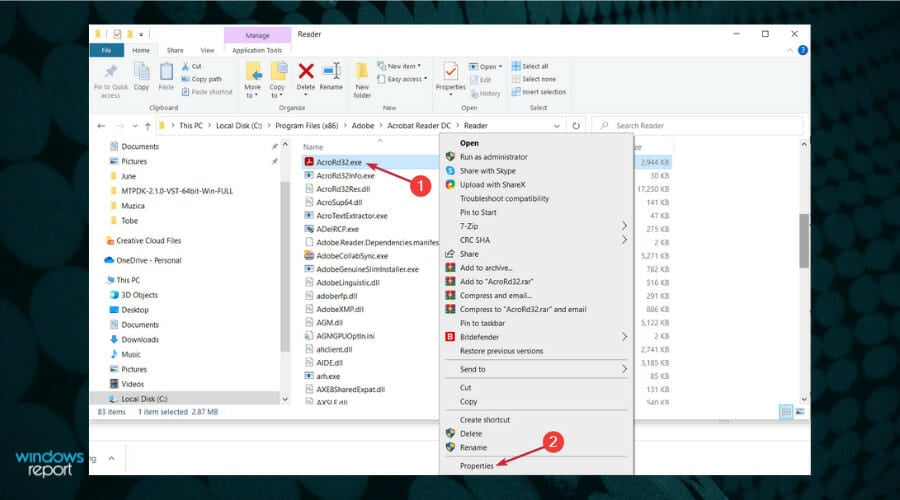
-
Нажмите на вкладку Совместимость и установите отметку в поле рядом с Запускать эту программу от имени администратора.
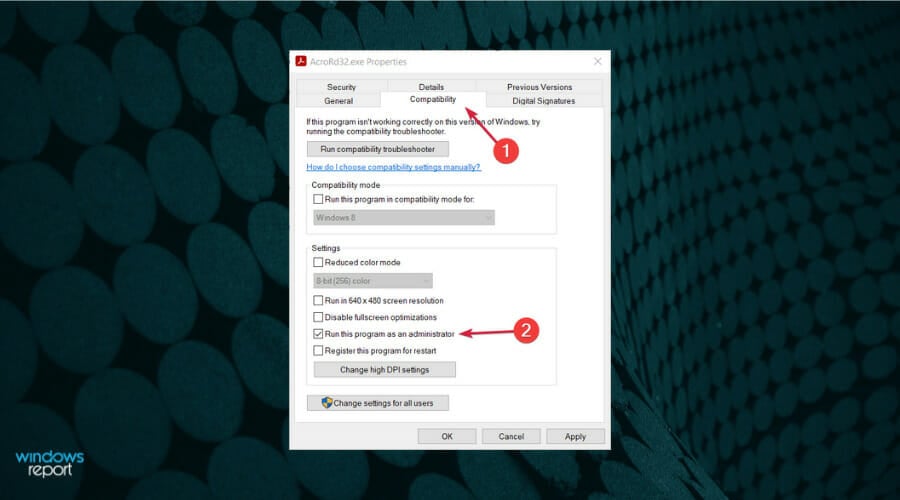
- Попробуйте снова запустить Adobe Acrobat Reader DC.
Как вы видите, если вы не можете сохранить редактированный PDF, одно из вышеупомянутых решений должно помочь вам быстро исправить проблему.
Кроме того, это сообщение, которое показывает, что некоторые функции Acrobat ограничены, появляется, когда вы открываете PDF с ограниченными возможностями редактирования. Если вы получаете эту ошибку, убедитесь, что установлена оригинальная версия Adobe.
Что касается тех случаев, когда вы продолжаете получать всплывающее сообщение «Хотите ли вы сохранить изменения в PDF перед закрытием?», учитывайте, что приложение может быть устаревшим. Скачайте последнюю версию программы Adobe Acrobat и исправьте проблему немедленно.
Пожалуйста, дайте нам знать в разделе комментариев ниже, какое решение помогло вам, когда вы не могли сохранить PDF-файлы после редактирования. Нам было бы интересно это услышать.













